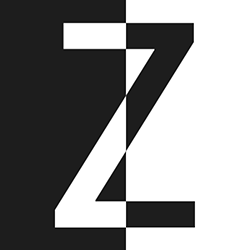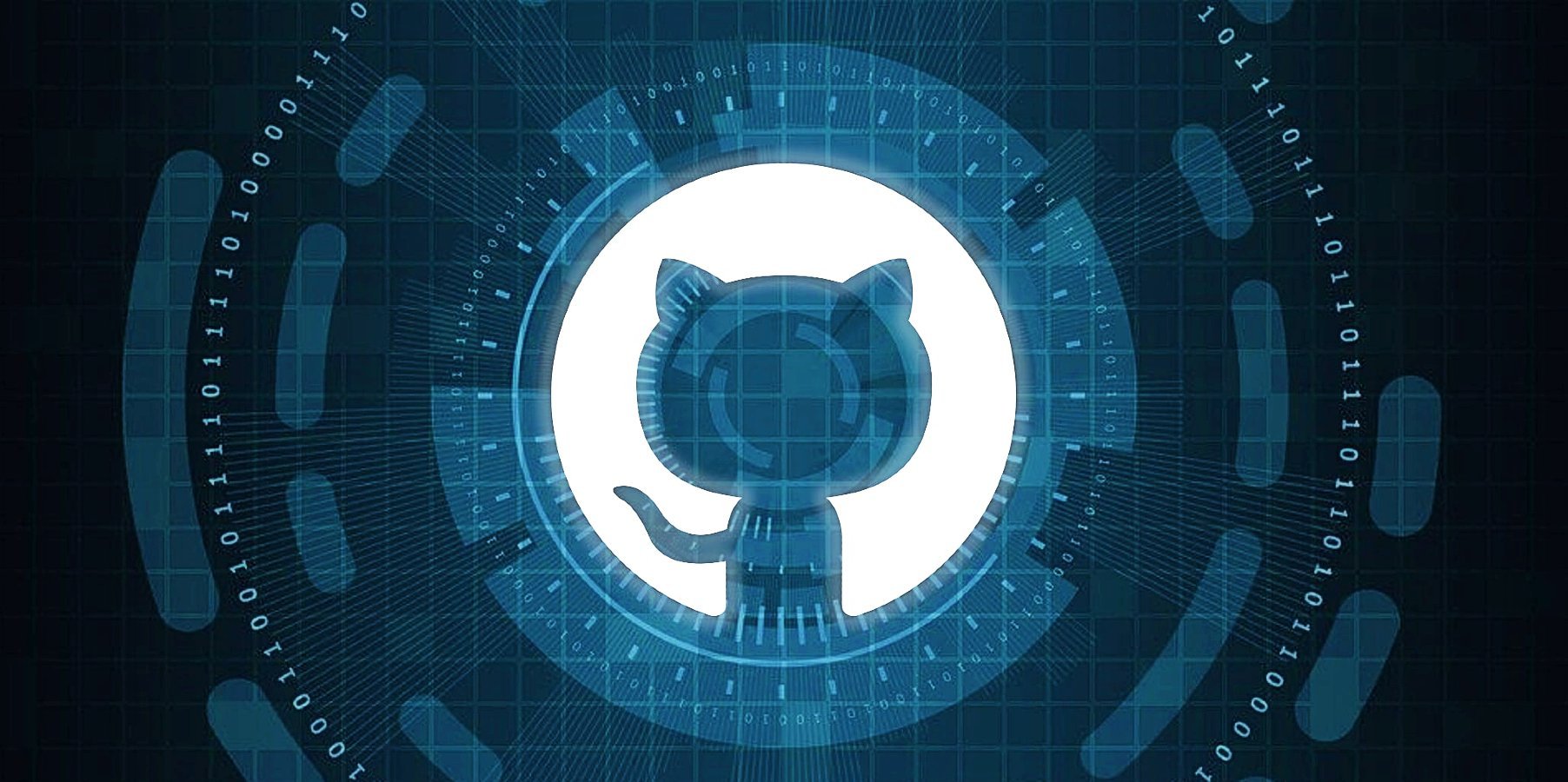因为现在github开放了私有仓库,用来部署和同步网站是非常方便的,只要push到私有仓库,然后在Linux服务器上pull一下就行,有时候在服务器上还会直接改动一些配置,也只需要push到私有仓库,最麻烦的就是每次运行git命令需要输入登录信息,SEO禅作为一名DRY(don't repeat yourself!)的拥护者,肯定对这种事不能忍,那我们就配置一个默认的登录信息,这样就不用每次输入密码,这篇文章说的是SSH方式连接GITHUB,使用https方式可以去网上找下。
检测密钥信息
首先我们要看下有没有已经生成好的密钥对信息,如果已经有了就直接用,没有的话重新生成一个,运行如下指令:
ls -al ~/.ssh
如果有密钥信息的话,默认的密钥文件应该是下面这些:
- id_rsa.pub
- id_ecdsa.pub
- id_ed25519.pub
生成新密钥对信息
如果没有公钥和私钥文件,那我们就生成新的密钥文件,运行如下命令:
ssh-keygen -t ed25519 -C "your_email@example.com"
把后面的邮箱地址改换成github上的登录邮箱地址就可以。
提示“Enter a file in which to save the key(输入要保存密钥的文件)”时,按 Enter 键。
提示时输入安全密码,按回车再输入一次确认密码,这个密码要记住,后面需要用到,不用密码也可以直接回车就行。
使用密钥文件
首先我们要把密钥添加到后台的ssh-agent代理,让他帮我们在需要的时候完成授权任务,运行如下命令:
eval "$(ssh-agent -s)"
接下来我们需要把私钥加到ssh-agent代理里,运行如下命令:
ssh-add ~/.ssh/id_ed25519
SSH公钥加入Github账号
最后一步,我们需要把公钥信息加入到Github的SSH管理中,使用如入命令查看ssh公钥信息:
cat ~/.ssh/id_ed25519.pub
复制公钥信息后,在github点击自己头像,如下图所示,再点击settings:
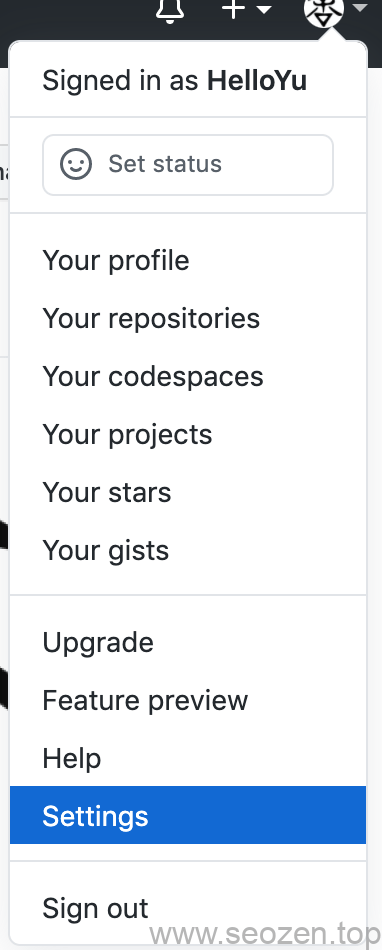
之后在左边点击SSH and GPG Keys
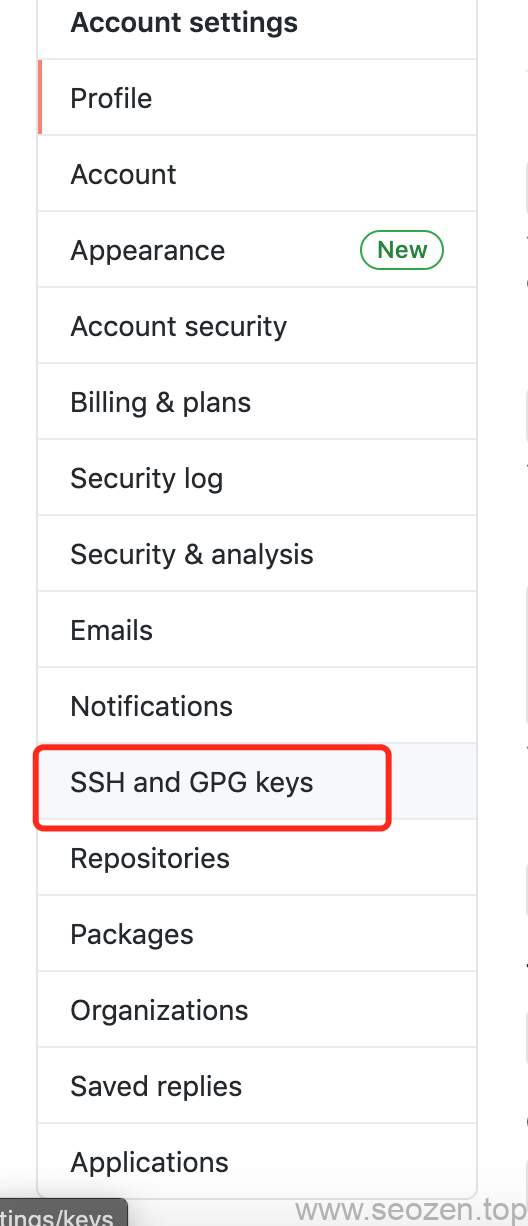
之后在右边面板会看到一个New ssh key的按钮,把刚才复制的公钥信息添加进行就可以了,随后我们在服务器上测试下有没有授权成功,运行如下命令:
ssh -T git@github.com
之后会有提示信息,如果没有成功自己到github找找帮助信息。
注意:这里的git remote add origin要使用SSH的地址!
作者:SEO禅
本文链接:使用SSH连接Github详细教程
版权申明:如无特殊说明,本站文章均为作者原创,著作权归作者所有。商业转载请联系作者获得授权,非商业转载请注明出处,谢谢!